El modo DEBUG de WordPress brinda información muy importante acerca del funcionamiento interno de la aplicación PHP, como en este caso WordPress.
También, la persona que no es programador quizá va a querer activar el modo DEBUG –además de para hacer DEBUG, obvio– porque ciertos plugins como Query Monitor o P3 Profiler usan esta herramienta para obtener datos de la instalación de WordPress que después son expuestos al usuario adaptados a lo que quiere el plugin.
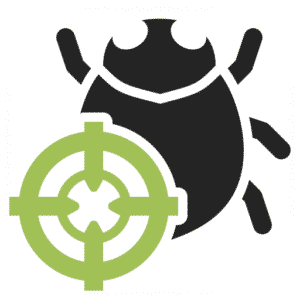
Para activar el modo DEBUG en WordPress es necesario añadir un nuevo parámetro al archivo de configuración wp-config.php de WordPress.
En caso de no saber cómo editar este archivo de la propia instalación de WordPress, se puede aprender a hacerlo usando un cliente FTP como Filezilla y un editor de texto sencillo como el Notepad de Windows o Notepad++.
El parámetro que se tiene que añadir es el que sigue. Tener en cuenta que para activar el modo DEBUG es necesario escribir “true”:
define('WP_DEBUG', true);
Para mantener el DEBUG desactivado tener en “false”:
define('WP_DEBUG', false);
Para tener el modo DEBUG de WordPress activo y no ver los mensajes en WordPress –lo mejor para plugins como P3 Profiler o Query Monitor–, añadir este otro parámetro en “false”:
define('WP_DEBUG_DISPLAY', false);
Para que todos los registros producidos por el modo DEBUG sean guardados en un archivo de registro en la instalación de WordPress, añadir el siguiente parámetro:
define('WP_DEBUG_LOG', true);
Los registros se van a guardar en la ruta /wp-content/debug.log y se pueden abrir con cualquier editor de texto al acceder al hosting o servidor por FTP.
Una vez que se hayan finalizado los pasos mencionados, el modo DEBUG de WordPress va a estar activo y va a ser posible depurar WordPress o cualquiera de sus plugins y themes activos.
Es importante tener el conocimiento del funcionamiento del modo DEBUG de WordPress para solucionar cualquier clase de problemas, tanto de rendimiento como de seguridad o de funcionamiento. Además, da información relevante sobre el funcionamiento general de una página de internet y avisa si existe algún problema que haya que solucionar.
Habitualmente al activar este modo de WordPress en una instalación que no funciona o que ha dejado de funcionar por algún error, se va a poder ver cuál es el inconveniente que está provocando que el sitio falle.




